Kiwi za Android: Kako omogočiti blokator oglasov

Kako omogočiti blokator oglasov na vaši napravi z Androidom in kar najbolje izkoristiti možnost motenih oglasov v brskalniku Kiwi.
Googlova nova storitev videoklepeta bo zdaj brezplačna za vse
Medtem ko nas novi koronavirus še naprej ločuje, se tehnologija trudi po svojih najboljših močeh, da nas ohrani nedotaknjene. V zadnjih nekaj mesecih je bila programska oprema za videokonference reševanje. Z njihovo uporabo, tudi ko ostanemo doma, smo lahko povezani. Poleg tega pomagajo strokovnjakom pri sodelovanju z ekipami, študentom pri učenju, pacientom, da sprejemajo nasvete zdravstvenih delavcev, in naredijo še veliko več.
Če pogledamo to spremembo in rastoči tržni trend, Google ponuja novo storitev za videoklepet, imenovano Google Meet . Ta odločitev je bila sprejeta manj kot teden dni po Facebookovi izdaji Messenger Rooms . Čeprav je to tretja storitev za videoklepet po Google Hangouts in Google Duo, jo Google šteje za novo, saj se pred tem podjetjem nikoli ni toliko osredotočalo na video klepet. Če bi pozornost namenili aplikacijam za videoklepet namesto Zooma, bi bil Google vodilni v panogi.
Ker je bil Google Meet zaklenjen za G Suite, veliko od nas ni slišalo zanj. Zdaj pa ga boste videli več, saj bo odprt za vse uporabnike Google Računa.
S platformo za videokonference Google Meet lahko gostite ali se pridružite videoklepetu z največ 100 osebami.
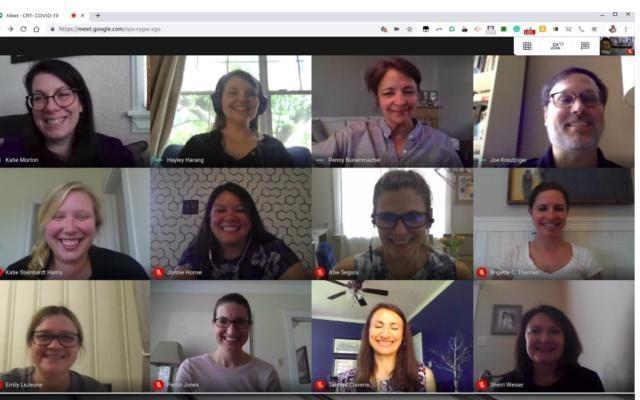
Zakaj Google naredi Google Meet brezplačen?
Za to odločitev sta možna dva razloga:
Kako uporabljati Google Meet?
Uporabniki lahko obiščejo meet.google.com ali pa aplikacijo uporabljajo v aplikaciji za Android ali iOS.
Če želite uporabljati Google Meet v računalniku, sledite spodnjim korakom:
Poleg tega lahko dodate udeležence. Če želite to narediti, pojdite na Ljudje > Dodaj osebe. Vnesite e-poštni naslov stika, ki ga želite povabiti, in kliknite Pošlji povabilo.
Koraki za uporabo v sistemu Android in iOS
To je to, vse je pripravljeno.
Če želite povabiti druge, da tapnete Info > Share.
Bo storitev brezplačna za vse življenje?
Ne, po 30. septembru bo za uporabnike, ki ne uporabljajo G Suite, časovna omejitev 60 minut.
Je Google Meet boljši od Zooma?
Google zahteva boljšo varnost, vendar Google Meet, tako kot Zoom, ni od konca do konca šifriran. To pomeni, da bodo podatki med prenosom šifrirani kot v primeru HTTPS. Vendar ni nobenega zagotovila za varnost podatkov.
Vsekakor bo vaša komunikacija zasebna, vendar si bo ponudnik storitev lahko ogledal podatke o vašem srečanju.
Poleg udeležbe na sestanku z uporabo Google Meet potrebujete tudi Google Račun, Zoom pa to olajša. Za pridružitev sestanku Zoom ne potrebujete računa.
Zaradi tega je Zoom zmagovalec, vendar je zaradi Googlove omejitve dovoljenja samo uporabnikom Google Računa varen. Prav tako je zaradi pomanjkanja klicnega dostopa na stacionarni telefon v brezplačni različici manj ranljiv.
Zoom Meetings je mogoče zavarovati z geslom.
Kdaj bo storitev na voljo za vse?
Kot večina Googlovih zagonov se bo tudi ta počasi uvajala za vse.
S tem korakom se zdi končno, Google namerava vstopiti na trg video klepeta. Ne samo, da ta Google celo načrtuje močno konkurenco Zoomu. S tem, ko je Google Meet postal brezplačen, je Google že znižal deleže Zooma na 7%. To je šele začetek nove vojne, le počakati moramo in gledati, kdo bo zmagovalec. Kaj misliš? Ali bo Zoom lahko tekmoval z Googlom ali ne? Katero storitev boste uporabljali Zoom ali Google Meet?
Sporočite nam svoje želje in svoje mnenje o tem koraku, ki ga je sprejel Google.
Kako omogočiti blokator oglasov na vaši napravi z Androidom in kar najbolje izkoristiti možnost motenih oglasov v brskalniku Kiwi.
Če niste prepričani, kaj so prikazi, doseg in angažiranje na Facebooku, berite naprej, da izvedete več. Oglejte si to enostavno razlago.
Ali se sprašujete, kako prenesti datoteke iz sistema Windows na naprave iPhone ali iPad? Ta praktični vodnik vam pomaga pri tem procesu brez težav.
Ko omogočite odstotek baterije na svojem Android telefonu, boste vedeli, koliko baterije je še preostalo. Tukaj je enostaven način, kako to omogočiti.
Sprememba nastavitev glasu za aplikacijo Waze vam omogoča, da slišite drugačen glas, vsakič, ko potrebujete potovati. Tukaj je, kako ga spremeniti.
Izbris zgodovine prenosov Android vam pomaga pridobiti več prostora za shranjevanje med drugimi stvarmi. Tukaj so koraki, ki jih morate sprejeti.
Samsung Galaxy Z Fold 5 je eno najbolj privlačnih naprav svojega časa v letu 2023. Z obsežnim zložljivim zaslonom velikosti 7,6 palca in 6,2-palčnim sprednjim zaslonom, Z Fold 5 ustvarja občutek, da držite in se ukvarjate z prihodnostjo.
Kako konfigurirati nastavitve blokiranja oglasov za Brave na Androidu s pomočjo teh korakov, ki jih lahko izvedete v manj kot minuti. Zavarujte se pred vsiljivimi oglasi z uporabo teh nastavitev blokiranja oglasov v brskalniku Brave za Android.
Pokažemo vam, kako rešiti težavo, kjer so možnosti varčevalnika zaslona v Microsoft Windows 11 sivkaste.
Iščete telefon, ki se lahko zloži? Odkrijte, kaj ponuja najnovejši Samsung Galaxy Z Fold 5 5G.






